4.8 錯誤回復
容錯移轉後接下來的邏輯步驟是錯誤回復操作,它會將容錯移轉工作負載傳輸至其原始的基礎架構,必要時會傳輸至新的基礎架構。
根據目標基礎架構類型以及錯誤回復程序的自動化程度,錯誤回復方法有所不同︰
-
自動錯誤回復到虛擬機器︰ 支援 VMware ESX 平台與 VMware DRS 叢集。
-
半自動錯誤回覆到實體機器︰ 支援所有實體機器。
-
半自動錯誤回覆到虛擬機器︰ 支援 Xen on SLES 以及 Microsoft Hyper-V 平台。
以下主題提供詳細資訊︰
4.8.1 自動錯誤回復到虛擬機器
系統支援以下容器做為自動錯誤回復目標︰
|
平台 |
附註 |
|---|---|
|
vSphere 5.0 中的 VMware DRS 叢集 |
|
|
vSphere 4.1 中的 VMware DRS 叢集 |
|
|
VMware ESXi 4.1、5.0 |
ESXi 版本必須具有付費授權,若以免費授權使用這些系統,則保護功能不受支援。 |
|
VMware ESX 4.1 |
|
使用以下步驟將容錯移轉工作負載自動錯誤回復到目標 VMware 容器。
-
執行容錯移轉之後,在「工作負載」頁面中選取該工作負載,然後按一下。
-
指定以下參數集︰
-
工作負載設定︰ 指定容錯移轉工作負載的主機名稱或 IP 位址,並提供管理員層級身分證明。請使用需要的身分證明格式 (請參閱工作負載與容器身分證明的指導)。
-
錯誤回復目標設定: 指定以下參數︰
-
複製方法︰ 選取資料複製範圍。若選取,則必須準備一個目標。請參閱啟始複製方法 (完整與增量)。
-
目標類型: 選取。如果您還沒有錯誤回復容器,請按一下,然後使用管理員層級身分證明對支援的虛擬機器主機執行庫存操作。
-
-
-
按一下,然後監控「指令詳細資料」畫面中的進度。
成功完成後,PlateSpin Protect 會載入「錯誤回復就緒」畫面,提示您指定錯誤回復操作的詳細資料。
-
設定錯誤回復詳細資料。請參閱錯誤回復詳細資料 (工作負載至虛擬機器)。
-
按一下,然後監控「指令詳細資料」頁面中的進度。請參閱圖 4-2。
PlateSpin Protect 即會執行該指令。若您在「錯誤回復後」參數集中選取了,中會顯示一個重新保護指令。
圖 4-2 錯誤回復指令詳細資料
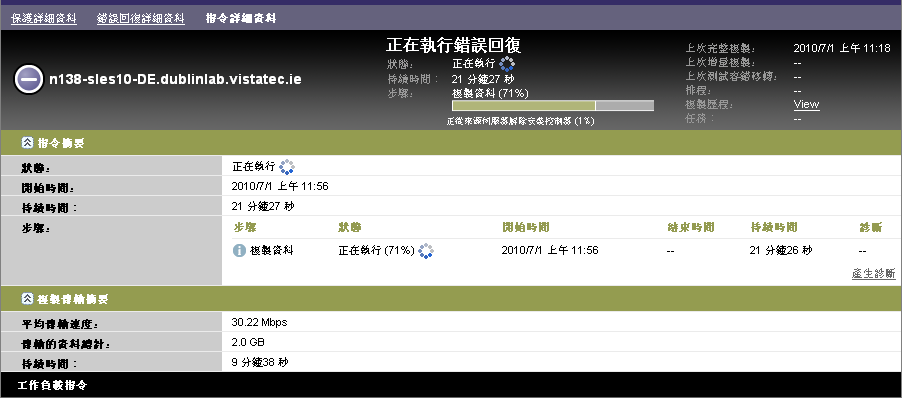
錯誤回復詳細資料 (工作負載至虛擬機器)
錯誤回復詳細資料由三組參數組成,這些參數是您在執行將工作負載錯誤回復至虛擬機器操作時所設定。
表 4-2 錯誤回復詳細資料 (虛擬機器)
|
參數集 (設定) |
詳細資料 |
|---|---|
|
錯誤回復 |
傳輸方法︰ 可讓您選取資料傳輸機制以及透過加密確保的安全性。請參閱傳輸方法。 錯誤回復網路︰ 可讓您對基於虛擬機器容器上定義之虛擬網路的專屬網路中的錯誤回復流量進行控制。請參閱網路。 虛擬機器資料儲存︰ 可讓您為目標工作負載選取與錯誤回復容器關聯的資料儲存。 要複製的磁碟區︰ 可讓您選取要在目標上重新建立並指定給特定資料儲存的磁碟區。 要停止的服務/精靈︰ 可讓您選取在錯誤回復期間自動停止的 Windows 服務或 Linux 精靈。請參閱服務與精靈控制。 來源的備用位址: 如果適用,可在此提供容錯移轉虛擬機器的其他 IP 位址。請參閱透過 NAT 在公用及私人網路中提供保護。 |
|
工作負載 |
可讓您指定需要為目標工作負載指定的 vCPU 數目。 虛擬機器記憶體︰ 可讓您為目標工作負載指定所需的 RAM。 主機名稱、網域/工作群組︰ 使用這些選項可以控制目標工作負載的身分及網域/工作群組從屬關係。對於網域從屬關係,需要提供網域管理員身分證明。 網路連線︰ 使用這些選項可依據基礎虛擬機器容器的虛擬網路指定目標工作負載的網路對應。 要變更的服務狀態︰ 可讓您控制特定應用程式服務 (Windows) 或精靈 (Linux) 的啟動狀態。請參閱服務與精靈控制。 |
|
錯誤回復後 |
重新保護工作負載︰ 若要在執行部署後為目標工作負載重新建立保護合約,請使用此選項。這會為工作負載維護一份連續事件歷程並自動指定/指定一個工作負載授權。
|
4.8.2 半自動錯誤回覆到實體機器
使用以下步驟在容錯移轉後將工作負載錯誤回復到實體機器。實體機器可以是原始基礎架構或新的基礎架構。
-
在 PlateSpin Protect 伺服器上註冊所需的實體機器。請參閱在 PlateSpin Protect 中註冊實體機器以進行錯誤回復。
-
(選擇性︰Windows 平台) 執行 PS Analyzer 工具以確定是否缺少任何驅動程式。請參閱使用 PlateSpin Analyzer 分析設備驅動程式 (Windows)。
-
如果 PS Analyzer 報告缺少驅動程式或驅動程式不相容,請將所需的驅動程式上載到 PlateSpin Protect 設備驅動程式資料庫。請參閱管理設備驅動程式。
-
執行容錯移轉之後,在「工作負載」頁面中選取該工作負載,然後按一下。
-
指定以下參數集︰
-
工作負載設定︰ 指定容錯移轉工作負載的主機名稱或 IP 位址,並提供管理員層級身分證明。請使用需要的身分證明格式 (請參閱工作負載與容器身分證明的指導)。
-
錯誤回復目標設定: 指定以下參數︰
-
選取資料複製範圍。
請參閱啟始複製方法 (完整與增量)。
-
選取選項,然後選取您在步驟 1 中註冊的實體機器。
-
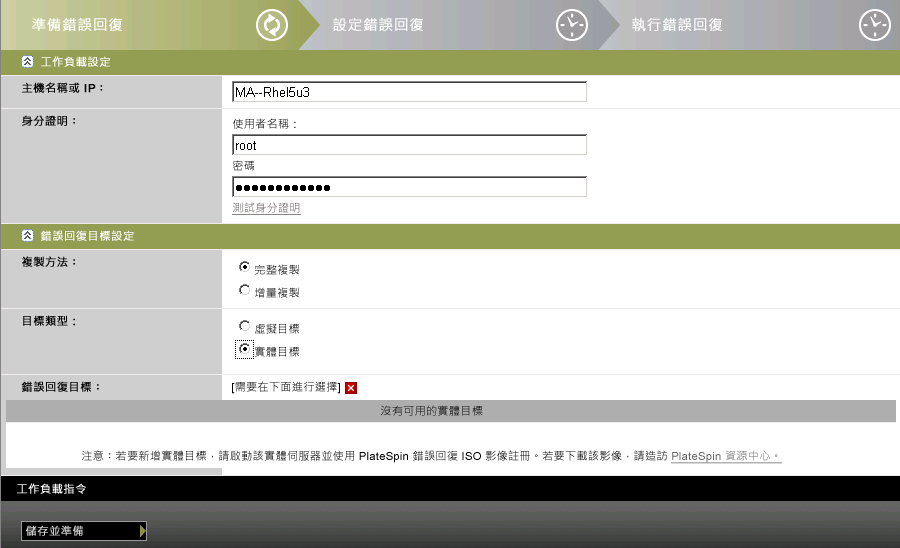
-
-
按一下,然後監控「指令詳細資料」畫面中的進度。
成功完成後,PlateSpin Protect 會載入「錯誤回復就緒」畫面,提示您指定錯誤回復操作的詳細資料。
-
設定錯誤回復詳細資料,然後按一下。
監控「指令詳細資料」畫面中的進度。
4.8.3 半自動錯誤回覆到虛擬機器
此錯誤回覆類型所遵循的程序與虛擬機器目標 (原本就支援的 VMware 容器除外) 適用的程序半自動錯誤回覆到實體機器相似。執行此程序期間,您需要指示系統將 虛擬機器目標當做實體機器。
以下目標虛擬機器平台支援半自動錯誤回覆到虛擬機器︰
-
Xen on SLES 10 SP2
-
Microsoft Hyper-V Server 2008 (非 R2)
附註:您也可以半自動錯誤回復至支援全自動錯誤回復的容器 (VMware ESX 與 DRS 叢集目標)。